
Twitter a menudo parece una bomba de información que fluye más rápido de lo que podemos comprender. Afortunadamente, es posible simplemente tomar un SIP buscando tweets desde una fecha o rango de fecha específico. Así es cómo.
Buscar tweets desde un rango de fecha usando Búsqueda avanzada
Twitter proporciona tanto un [dieciséis] móvil y un navegador de escritorio Página de búsqueda avanzada que le permite buscar tweets publicados dentro de un cierto rango de fechas. Si está en un dispositivo móvil, abra su navegador y visite [dieciséis] https://mobile.twitter.com/search-and . Si estás en un navegador de escritorio, ve a https://twitter.com/search-advance?lang=en .
En la página Búsqueda avanzada, desplácese hasta la parte inferior hasta que vea la sección "Fechas". Allí, encontrará dos parámetros: "de" y "a".

Elija el mes, el día y el año deseados para cada parámetro. Esto es lo que hacen:
- De: Establezca esto para encontrar tweets publicados después de la medianoche (12:00 a.m.) en esta fecha.
- Para: Establezca esto para encontrar tweets publicados hasta la medianoche (12:00 a.m.) en esta fecha.
Si bien esto suena simple, el uso de los parámetros puede ser un poco confuso. Por ejemplo, si desea encontrar tweets solo del 1 de mayo de 2014, establecería "de" a "1 de mayo de 2014" y "a" a "2 de mayo de 2014". Obtendrá tweets publicados entre la medianoche del 1 de mayo hasta la medianoche del 2 de mayo. No establecería ambos campos en la misma fecha.
Del mismo modo, si quisiera encontrar solo tweets desde el mes de mayo de 2014, establecería "de" a "1 de mayo de 2014" y "a" a "1 de junio de 2014". De esa manera, su búsqueda cubrirá los 31 días de mayo.
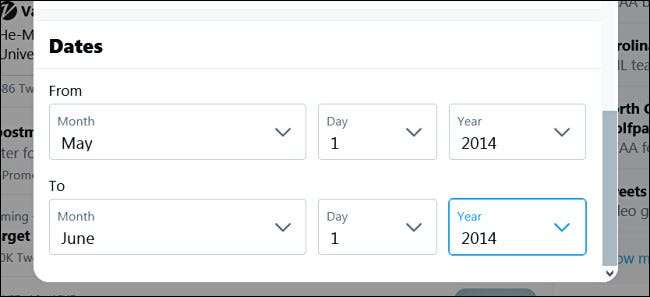
A continuación, desplácese hacia arriba e ingrese otro parámetro, como un término de búsqueda en la sección "Palabras", o un nombre de cuenta en la sección "Cuentas". Haga clic en "Buscar" cuando haya terminado.
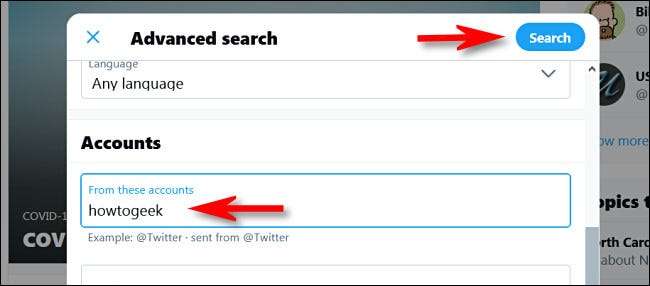
Cuando vea los resultados, puede ordenarlos por diferentes criterios utilizando las pestañas ubicadas justo debajo de la barra de búsqueda. "TOP" muestra los tweets correspondientes con el mayor compromiso. "Lo Último" muestra todos los tweets a juego en orden cronológico inverso.
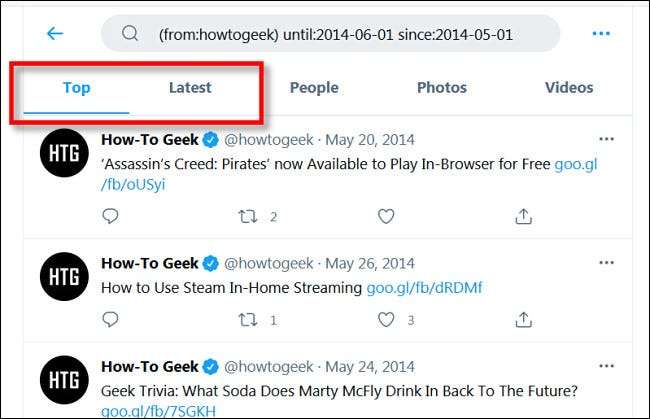
Del mismo modo, puede encontrar resultados que coincidan con las personas, las fotos o los videos haciendo clic en las otras pestañas de resultados.
Si necesita hacer otra búsqueda, simplemente revise la página de búsqueda avanzada de Twitter y busque nuevamente. Incluye Muchos parámetros poderosos Eso le permite reducir finamente los Tweets en ciertas fechas hacia o desde ciertas personas en ciertas áreas geográficas, y mucho más.
RELACIONADO: Cómo buscar casi cualquier Tweet en Twitter
Buscar tweets desde un rango de fecha usando parámetros en línea
Si el enlace de búsqueda avanzada de Twitter no es útil, también puede buscar tweets desde una fecha o fechas específicas usando parámetros de búsqueda en línea que escribe directamente en el cuadro de búsqueda en la aplicación Twitter o en el sitio web de Twitter.
Aquí hay tres parámetros que vendrán de manera útil:
-
De:
Encuentra tweets Publicado solo por esta cuenta de Twitter (ejemplo:
de: Benjedwardwardsode: howtogeek). -
Ya que:
Encuentra tweets publicados desde las 12:00 a.m. en esta fecha. El formato de fecha es YYAY-MM-DD (Ejemplo:
Desde: 2021-05-01). -
Hasta que:
Encuentra tweets publicados hasta las 12:00 a.m. en esta fecha. El formato de fecha es YYAY-MM-DD (Ejemplo:
Hasta: 2021-06-01).
Por ejemplo, si desea ver todos los tweets publicados por la cuenta "HowToekeek" de Twitter entre el 1 de mayo de 2020 y el 1 de junio de 2020, le escribiría esto en el cuadro de búsqueda de Twitter:
De: Howtogarek hasta: 2020-06-01 desde: 2020-05-01
Si quisieras encontrar todos los mensajes sobre "Atari" por "Benjedwards" Publicado el 2 de noviembre de 2020, escribirías:
Atari de: Benjedwards desde: 2020-11-01 hasta: 2020-11-03
Etcétera. Este tipo de búsqueda rápida en línea puede ser bastante poderosa una vez que envuelva su mente alrededor del formato de fecha. También puedes encontrar tweets viejos embarazosos y potencialmente eliminarlos . ¡Divertirse!
RELACIONADO: Cómo buscar (y eliminar) tus tweets viejos







